练习:应用草图关系(对称)
在本练习中,学习在轮廓/草图环境中使用对称关系。
下载练习文件
打开零件文件
- 启动 天工 CAD。
- 在文件菜单上,单击打开,再单击浏览。
- 在打开文件对话框中,选中解压缩后的练习文件sketch_b1.par,然后单击打开。
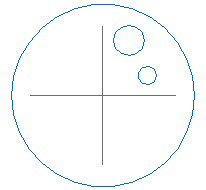
添加构造元素
- 在窗口中选择草图,然后单击编辑轮廓
 命令。
命令。 - 如图所示放置直线。这些直线与圆心和参考平面的中心相连。
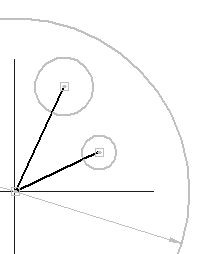
- 将这两条直线更改为构造元素。在绘图组中,选择构造命令
 。选择刚刚放置的两条直线。
。选择刚刚放置的两条直线。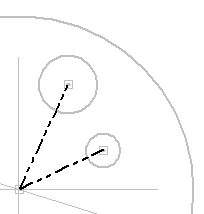
- 如图所示对圆和直线标注尺寸。
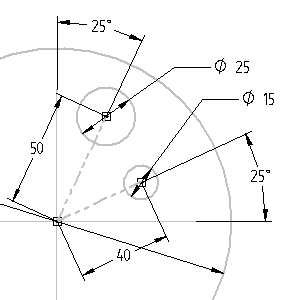
放置圆草图元素
在大圆的其余三个象限中放置六个圆。
- 如图所示放置圆。位置和尺寸并不重要。
放置圆时,务必不要从其他几何体中选取任何关系。如果在此方面出现问题,请在大圆外放置一个圆,然后将其拖动到大圆内。
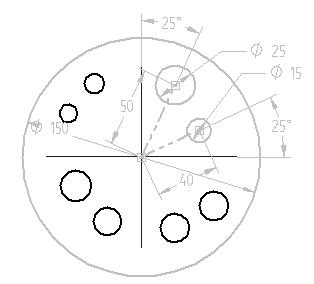
在圆之间应用对称关系
- 在相关组中,选择对称命令
 。
。 - 单击水平参考平面 (A)。单击圆 (1),然后单击圆 (2)。现在,圆
(1) 与圆 (2) 对称。单击圆 (3),然后单击圆 (4)。现在,圆 (3) 与圆 (4) 对称。
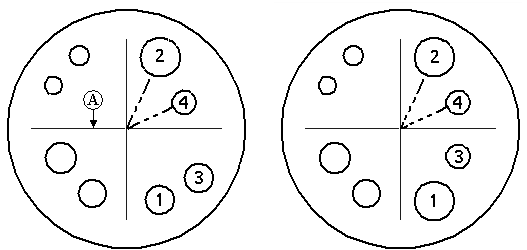
- 使用竖直参考平面作为对称轴,对其余的圆应用对称关系。为了执行此操作,您必须选择新对称轴。选择对称轴命令
 。
。 - 单击竖直参考平面。
- 选择对称命令,然后单击其余的圆以应用对称性,如图所示。
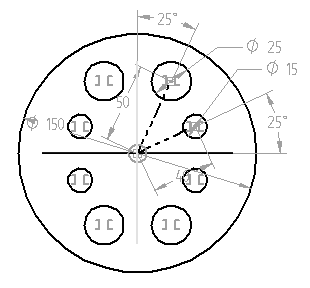
- 按Esc退出对称命令。
编辑尺寸
编辑尺寸并观察结果。
- 将成角构造线的尺寸 40 编辑为50。
- 将两个 25°的尺寸都编辑为 30°。
- 将直径 15 编辑为
10。
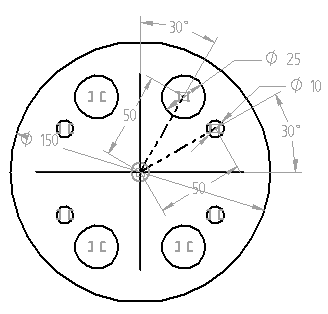
- 选择关闭草图命令。
- 在命令条上,单击完成。
- 关闭文件而不保存。本练习到此结束。
总结
在本练习中,您学会了如何使用尺寸和关系来定位包含内部特征的轮廓。关系用于根据彼此之间的相对关系来放置各个特征。通过变化尺寸,可以控制内部特征的尺寸和位置并维护设计意图。
- 单击本练习窗口右上角的关闭按钮。
